文章詳情頁
Win10系統中進行藍牙配對具體操作步驟
瀏覽:35日期:2022-12-15 14:25:30
想要在Win10系統中實現藍牙配對,你們知道怎么操作嗎?下文就為你們帶來了Win10系統中進行藍牙配對的具體操作步驟。

1、首先,把手機的藍牙開關打開;
2、然后進入Windows10設備的“Windows設置 - 設備 - 藍牙和其他設備”設置界面,把藍牙開關設置為“開”;
3、然后點擊上面的“添加藍牙或其他設備”,這時會打開“添加設備”窗口;
4、選擇添加的設備類型為“藍牙”,然后就可以看到你的手機了,點擊它,就會顯示配對 PIN 碼;
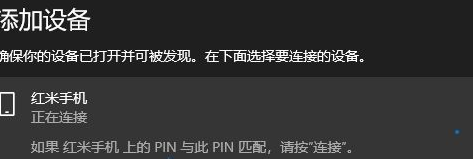
5、同時你的手機上也會收到配對請求通知;
6、點擊“配對和連接”,會顯示藍牙配對碼。
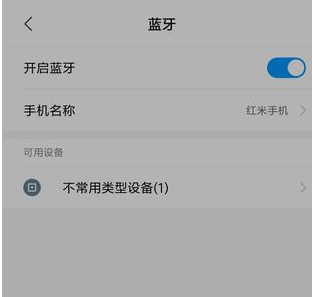
如果與Win10上顯示的 PIN 碼相同,那么就點擊“配對”,同時在Windows10上點擊“連接”,二者就會進行配對,在這個過程中Windows10會彈出通知信息。
如提示“你的設備已準備就緒”則說明藍牙配對成功。
然后在“Windows設置 - 設備 - 藍牙和其他設備”設置界面的“其他設備”中你就可以看到已配對的手機設備了。如圖:
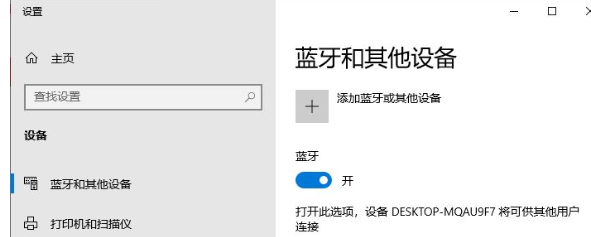
根據上文描述的了Win10系統中進行藍牙配對的具體操作步驟,你們自己也趕緊去試試吧!
相關文章:
1. Win10usb無法識別設備怎么辦?Win10usb無法識別設備的解決方法2. Win10系統還原遇到錯誤“0x1000203”怎么辦?3. Win10任務欄看不到正在運行的圖標但能點到是怎么回事?4. qttask.exe是什么進程?qttask.exe是不是病毒?5. Win10重置電腦失敗怎么辦?Win10重置電腦失敗的解決方法6. 0xc000000f怎么修復引導Win10?0xc000000f修復引導Win10圖文教程7. Win10打印機怎么共享給Win7系統?Win10共享打印機給Win7系統的方法8. 統信UOS個人版(V201030)正式發布 新增功能匯總9. Win10家庭版遠程連接不上 Win10家庭版無法被遠程連接解決方法10. Win7怎么用U盤重裝?U盤安裝重裝系統步驟圖解win7
排行榜
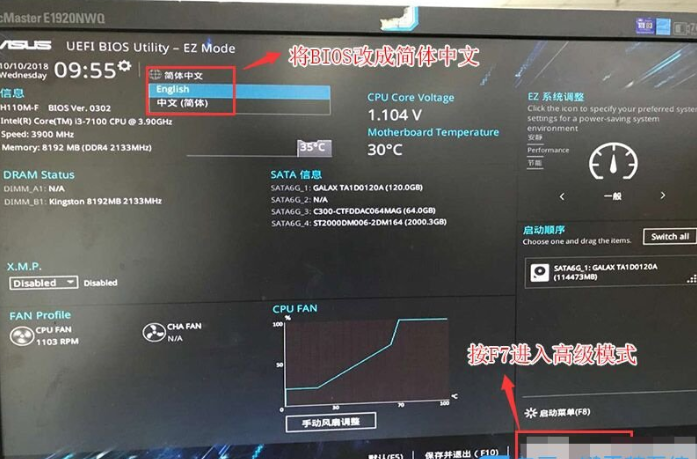
 網公網安備
網公網安備